Hitelesítőadat-kezelő konfigurálása – GitHub API
A KÖVETKEZŐRE VONATKOZIK: Minden API Management-szint
Ebből a cikkből megtudhatja, hogyan hozhat létre felügyelt kapcsolatot az API Managementben, és hogyan hívhat meg egy OAuth 2.0-jogkivonatot igénylő GitHub API-t. Ebben a példában az engedélyezési kód megadásának típusát használjuk.
Az alábbiak végrehajtásának módját ismerheti meg:
- Alkalmazás regisztrálása a GitHubon
- Hitelesítőadat-szolgáltató konfigurálása az API Managementben
- Kapcsolat konfigurálása
- API létrehozása az API Managementben és szabályzat konfigurálása
- A GitHub API tesztelése az API Managementben
Előfeltételek
- GitHub-fiók szükséges.
- Futó API Management-példány. Ha szükséges, hozzon létre egy Azure API Management-példányt.
- Engedélyezze a rendszer által hozzárendelt felügyelt identitást az API Managementhez az API Management-példányban.
1. lépés: Alkalmazás regisztrálása a GitHubon
Hozzon létre egy GitHub OAuth-alkalmazást az API-hoz, és adja meg a megfelelő engedélyeket a meghívni kívánt kérésekhez.
Jelentkezzen be a GitHubra.
A fiókprofilban lépjen Gépház > Fejlesztői Gépház > OAuth-alkalmazásokhoz. Válassza az Új OAuth-alkalmazás lehetőséget.

- Adja meg az alkalmazás nevét és kezdőlapjának URL-címét . Ebben a példában megadhat egy helyőrző URL-címet, például
http://localhost. - Igény szerint adjon hozzá egy alkalmazásleírást.
- Az Engedélyezési visszahívás URL-címében (az átirányítási URL-címben) adja meg
https://authorization-manager.consent.azure-apim.net/redirect/apim/<YOUR-APIM-SERVICENAME>a hitelesítőadat-szolgáltató konfigurálásához szükséges API Management-példány nevét.
- Adja meg az alkalmazás nevét és kezdőlapjának URL-címét . Ebben a példában megadhat egy helyőrző URL-címet, például
Válassza az Alkalmazás regisztrálása lehetőséget.
Az Általános lapon másolja ki az ügyfélazonosítót, amelyet a 2. lépésben fog használni.
Válassza az Új ügyfélkód létrehozása lehetőséget. Másolja ki a titkos kódot, amely nem jelenik meg újra, és amelyet a 2. lépésben fog használni.

2. lépés: Hitelesítőadat-szolgáltató konfigurálása az API Managementben
Jelentkezzen be a portálra , és nyissa meg az API Management-példányt.
A bal oldali menüben válassza a Hitelesítőadat-kezelő>+ Létrehozás lehetőséget.

A Hitelesítőadat-szolgáltató létrehozása lapon adja meg a következő beállításokat:
Beállítások Érték Hitelesítőadat-szolgáltató neve A választott név, például github-01 Identitásszolgáltató A GitHub kiválasztása Megadás típusa Engedélyezési kód kiválasztása Ügyfélazonosító Illessze be a korábban másolt értéket az alkalmazásregisztrációból Titkos ügyfélkód Illessze be a korábban másolt értéket az alkalmazásregisztrációból Hatókör Ebben a példában állítsa a hatókört felhasználóra Válassza a Létrehozás lehetőséget.
Amikor a rendszer kéri, tekintse át a megjelenített OAuth-átirányítási URL-címet, és válassza az Igen lehetőséget annak ellenőrzéséhez, hogy az megfelel-e az alkalmazásregisztrációban megadott URL-címnek.
3. lépés: Kapcsolat konfigurálása
A Csatlakozás ion lapon végezze el a szolgáltatóval való kapcsolat lépéseit.
Feljegyzés
Amikor konfigurál egy kapcsolatot, az API Management alapértelmezés szerint beállít egy hozzáférési szabályzatot , amely lehetővé teszi a hozzáférést a példány rendszer által hozzárendelt felügyelt identitása által. Ez a hozzáférés elegendő ehhez a példához. Szükség szerint további hozzáférési szabályzatokat is hozzáadhat.
- Adjon meg egy Csatlakozás ion nevet, majd válassza a Mentés lehetőséget.
- A 2. lépésben : Jelentkezzen be a kapcsolatba (az engedélyezési kód megadásának típusához), válassza ki a hitelesítőadat-szolgáltatóhoz való bejelentkezéshez szükséges hivatkozást. A hozzáférés engedélyezéséhez és az API Managementhez való visszatéréshez végezze el a szükséges lépéseket.
- A 3. lépésben : Annak meghatározása, hogy kinek lesz hozzáférése ehhez a kapcsolathoz (hozzáférési szabályzat) a felügyelt identitás tagjának listája. Más tagok hozzáadása nem kötelező, a forgatókönyvtől függően.
- Válassza a Kész lehetőséget.
Az új kapcsolat megjelenik a kapcsolatok listájában, és Csatlakozás állapotot jelenít meg. Ha egy másik kapcsolatot szeretne létrehozni a hitelesítőadat-szolgáltatóhoz, hajtsa végre az előző lépéseket.
Tipp.
A portál használatával bármikor hozzáadhat, frissíthet vagy törölhet kapcsolatokat egy hitelesítőadat-szolgáltatóhoz. További információ: Több kapcsolat konfigurálása.
4. lépés: API létrehozása az API Managementben és szabályzat konfigurálása
Jelentkezzen be a portálra , és nyissa meg az API Management-példányt.
A bal oldali menüben válassza az API-k > + API hozzáadása lehetőséget.
Válassza a HTTP lehetőséget, és adja meg a következő beállításokat. Válassza a Létrehozás parancsot.
Beállítás Érték Megjelenített név githubuser Webszolgáltatás URL-címe https://api.github.comAPI URL-címének utótagja githubuser Lépjen az újonnan létrehozott API-ra, és válassza a Művelet hozzáadása lehetőséget. Adja meg a következő beállításokat, és válassza a Mentés lehetőséget.
Beállítás Érték Megjelenített név getauthdata A GET URL-címe /user 
Az alábbi lépéseket követve adjon hozzá egy másik műveletet az alábbi beállításokkal.
Beállítás Érték Megjelenített név getauthfollowers A GET URL-címe /felhasználó/követők Válassza a Minden művelet lehetőséget. A Bejövő feldolgozás szakaszban válassza a (/>) (<kódszerkesztő) ikont.
Másolja ki a következőt, és illessze be a szabályzatszerkesztőbe. Győződjön meg arról, hogy a
provider-idauthorization-idget-authorization-contextszabályzatban szereplő értékek megfelelnek a hitelesítőadat-szolgáltató és a kapcsolat neveinek, amelyeket az előző lépésekben konfigurált. Válassza a Mentés lehetőséget.<policies> <inbound> <base /> <get-authorization-context provider-id="github-01" authorization-id="first-connection" context-variable-name="auth-context" identity-type="managed" ignore-error="false" /> <set-header name="Authorization" exists-action="override"> <value>@("Bearer " + ((Authorization)context.Variables.GetValueOrDefault("auth-context"))?.AccessToken)</value> </set-header> <set-header name="User-Agent" exists-action="override"> <value>API Management</value> </set-header> </inbound> <backend> <base /> </backend> <outbound> <base /> </outbound> <on-error> <base /> </on-error> </policies>
Az előző szabályzatdefiníció három részből áll:
- A get-authorization-context szabályzat lekéri az engedélyezési jogkivonatot a korábban létrehozott hitelesítőadat-szolgáltatóra és kapcsolatra való hivatkozással.
- Az első set-header szabályzat létrehoz egy HTTP-fejlécet a lekért engedélyezési jogkivonattal.
- A második készletfejléc-szabályzat létrehoz egy fejlécet
User-Agent(GitHub API-követelmény).
5. lépés: Az API tesztelése
A Teszt lapon válasszon ki egy konfigurált műveletet.
Válassza az Küldés lehetőséget.
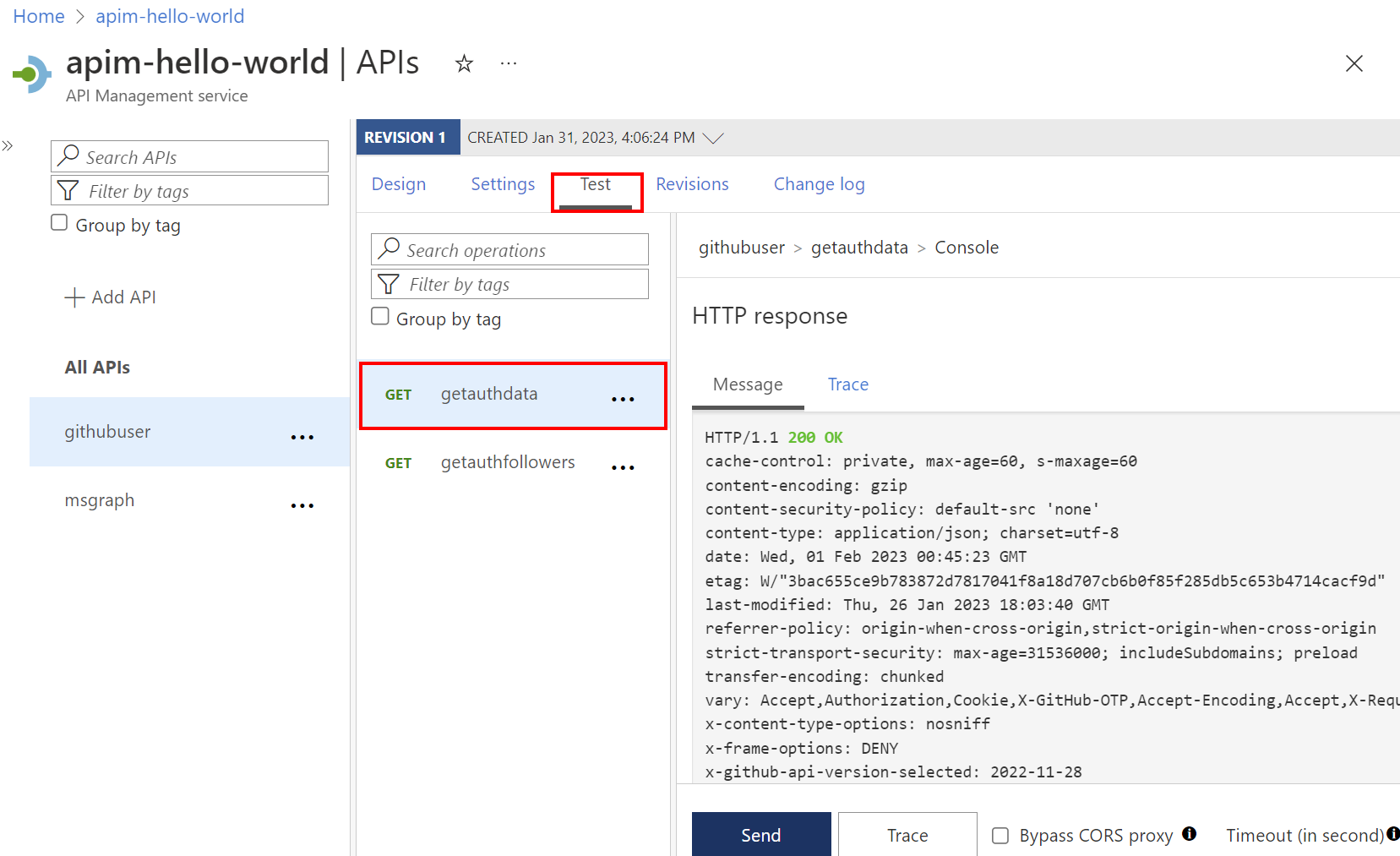
A sikeres válasz felhasználói adatokat ad vissza a GitHub API-ból.